So verwenden Sie den Porträtmodus auf dem iPhone 16
Für professionelle Porträts mit einem verschwommenen Hintergrund auf Ihrem iPhone 16 verwenden Sie den Porträtmodus: Öffnen Sie die Kamera -App, wählen Sie Porträt, sicherstellen Sie eine ordnungsgemäße Beleuchtung und Entfernung, wählen Sie einen Beleuchtungseffekt und erfassen Sie sie dann für die besten Ergebnisse.

Wenn Sie professionell aussehende Fotos mit einem verschwommenen Hintergrund auf Ihrem iPhone 16 machen möchten, ist der Porträtmodus die ideale Funktion.
Die Betriebsumgebung dieses Tutorials: iPhone 16, iOS 18
1. Aktivieren Sie den Porträtmodus in der Kamera -App
Der Porträtmodus verwendet die Tiefenerkennung, um einen flachen Tiefe-of-Field-Effekt zu erzeugen und Ihr Thema im Fokus zu halten und gleichzeitig den Hintergrund zu verwischen. Diese Funktion funktioniert am besten mit Personen, Haustieren oder Objekten im gesamten Bereich.
- Öffnen Sie die Kamera -App von Ihrem Startbildschirm oder Sperrbildschirm.
- Wischen Sie, um den Fotomodus auszuwählen, wenn nicht bereits aktiv.
- Tippen Sie auf die Porträtoption am Ende des Bildschirms - verfügbar, wenn das System ein geeignetes Thema erkennt.
- Warten Sie, bis der Anzeigen der gelben Tiefe angezeigt wird, und bestätigt, dass der Porträtmodus fertig ist.
2. Einstellen Sie die Beleuchtung und Zusammensetzung ein
Die richtige Beleuchtung verbessert die Genauigkeit der Gesichtserkennung und der Tiefenkartierung. Natürliches Licht oder sogar Innenbeleuchtung hilft dem TREDEPTH -Kamerasystem, effektiver zu arbeiten.
- Stellen Sie sicher, dass Ihr Thema gut beleuchtet ist. Vermeiden Sie harte Hintergrundbeleuchtung.
- Behalten Sie eine Entfernung von 20 cm bis 6 Fuß (1,8 m) vom Subjekt auf.
- Halten Sie das Thema zentriert und stellen Sie keine Hindernisse zwischen der Linse und dem Subjekt sicher.
- Achten Sie auf Warnungen zur Kantenerkennung - wenn der Umriss rot erscheint, positionieren Sie leicht neu.
3. Wählen Sie einen Porträtbeleuchtungseffekt aus
Nach dem Aktivieren des Porträtmodus können Sie verschiedene Lichtstile anwenden, die die Effekte in Studioqualität simulieren. Diese werden in Echtzeit angewendet und können nach der Kapitän angepasst werden.
- Tippen Sie auf das Beleuchtungssymbol (Sonnensymbol) oben im Sucher.
- Wählen Sie aus Optionen wie natürliches Licht, Studiolicht, Konturlicht, Bühnenlicht oder Bühnenmono.
- Bühnenlicht und Bühnenmono erzeugen dramatische Schwarz-Weiß-Trennungseffekte.
- Um die Intensität später zu ändern, öffnen Sie das Foto in der Fotos -App und tippen Sie auf Bearbeiten.
4. Erfassen und überprüfen Sie das Bild
Sobald die Komposition und die Einstellungen optimiert sind, ist das Aufnehmen des Fotos einfach. Das iPhone 16 verbessert das Rendering und die Genauigkeit des Haardetails mithilfe fortschrittlicher maschineller Lernen.
- Drücken Sie den Auslöser (weißer Kreis in der unteren Mitte), um das Foto aufzunehmen.
- Überprüfen Sie das Bild sofort, indem Sie auf das Miniaturbild in der unteren linken Ecke tippen.
- Überprüfen Sie die Qualität der Tiefe Unschärfe um feine Details wie Haare oder Brille.
- Wenn Sie nicht zufrieden sind, nehmen Sie mit einem anderen Winkel oder einem anderen Beleuchtungsaufbau zurück.
Das obige ist der detaillierte Inhalt vonSo verwenden Sie den Porträtmodus auf dem iPhone 16. Für weitere Informationen folgen Sie bitte anderen verwandten Artikeln auf der PHP chinesischen Website!

Heiße KI -Werkzeuge

Undress AI Tool
Ausziehbilder kostenlos

Undresser.AI Undress
KI-gestützte App zum Erstellen realistischer Aktfotos

AI Clothes Remover
Online-KI-Tool zum Entfernen von Kleidung aus Fotos.

Stock Market GPT
KI-gestützte Anlageforschung für intelligentere Entscheidungen

Heißer Artikel

Heiße Werkzeuge

Notepad++7.3.1
Einfach zu bedienender und kostenloser Code-Editor

SublimeText3 chinesische Version
Chinesische Version, sehr einfach zu bedienen

Senden Sie Studio 13.0.1
Leistungsstarke integrierte PHP-Entwicklungsumgebung

Dreamweaver CS6
Visuelle Webentwicklungstools

SublimeText3 Mac-Version
Codebearbeitungssoftware auf Gottesniveau (SublimeText3)
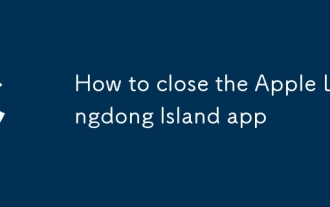 So schließen Sie die App Apple Lingdong Island App
Sep 05, 2025 am 11:27 AM
So schließen Sie die App Apple Lingdong Island App
Sep 05, 2025 am 11:27 AM
Um die Inhalte der Anwendungsanzeige auf Lingdong Island zu verwalten, müssen Sie zunächst den Arbeitsmechanismus verstehen. Lingdong Island ist eine innovative Funktion, die exklusiv für iPhone14Pro und iPhone14Promax ist. Es integriert Echtzeitaktivitäten, Benachrichtigungen und Interaktionen in einen dynamischen Bereich und präsentiert sie oben auf dem Bildschirm in reibungslosen Animationen. Wenn es neue Benachrichtigungen oder laufende Aufgaben gibt, wird Lingdong Island automatisch erweitert und die Aufmerksamkeit der Benutzer auf sich ziehen. Wenn Sie verhindern möchten, dass eine Anwendung Informationen auf Lingdong Island anzeigt, können Sie diese durch die Systemeinstellungen steuern. Geben Sie die Einstellungs -App ein, wählen Sie "Benachrichtigung", suchen Sie die Ziel -App in der App -Liste und klicken Sie auf die Eingabetaste. Schalten Sie in dieser Schnittstelle Optionen wie "Show on Sperle Screen" und "In Mustification Center anzeigen" aus, um zu verhindern, dass die Anwendung effektiv angeschlossen wird.
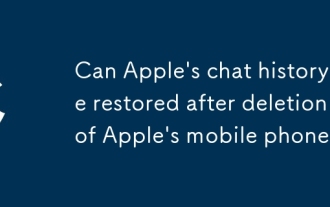 Kann Apples Chat -Historie nach Löschen des Handys von Apple wiederhergestellt werden?
Sep 15, 2025 am 11:03 AM
Kann Apples Chat -Historie nach Löschen des Handys von Apple wiederhergestellt werden?
Sep 15, 2025 am 11:03 AM
Apple -Telefone haben einen gewissen Grad an Datenschutzmechanismus im Design, einschließlich der Sicherungs- und Wiederherstellungsfunktionen von Chat -Aufzeichnungen. Wenn der Benutzer die iCloud -Cloud -Sicherung in den Systemeinstellungen zuvor aktiviert hat oder lokale Sicherungen mit iTunes über den Computer hergestellt hat. Diese Sicherungen sind früher als der Fehlerlöschvorgang, dann besteht die Möglichkeit, den verlorenen Chat -Inhalt durch Sicherung und Wiederherstellung abzurufen. Zu den spezifischen Betriebsmethoden gehören: Wählen Sie "Vom iCloud -Sicherung wiederherstellen", wenn das Gerät initialisiert wird, oder indem Sie das iPhone mit dem Computer anschließen, um iTunes zu öffnen, um die entsprechende Sicherungsdatei zur Wiederherstellung auszuwählen. Es gibt jedoch offensichtliche Einschränkungen in diesem Ansatz. Wenn der Benutzer nicht regelmäßig sichere oder vor langer Zeit die letzte Sicherung abgeschlossen wurde, wurde der Chat in diesem Zeitraum generiert
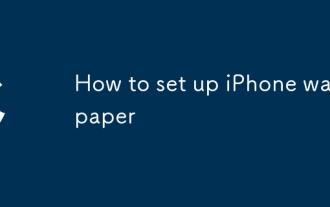 So richten Sie iPhone Wallpaper ein
Sep 16, 2025 pm 09:33 PM
So richten Sie iPhone Wallpaper ein
Sep 16, 2025 pm 09:33 PM
Wählen Sie die Quelle der Tapeten. Das iPhone verfügt über eine Vielzahl exquisiter Hintergrundbilder, aus denen Benutzer auswählen können, und es unterstützt auch das Importieren Lieblingsfotos von persönlichen Alben als Hintergrund. Das System bietet eine Vielzahl von Hintergrundbildern, einschließlich natürlicher Landschaften, abstrakter Muster, dynamischen Themen usw. mit verschiedenen Stilen. Wenn Sie Ihr eigenes Foto verwenden möchten, bestätigen Sie bitte zunächst, dass das Bild in Ihrer Handygalerie gespeichert wurde. Stellen Sie den Hintergrund des Startbildschirms fest, um die App "Einstellungen" auf Ihrem Telefon einzugeben. Scrollen Sie nach unten und klicken Sie auf die Option "Wallpaper". Wählen Sie nach der Eingabe "Neues Hintergrundbild". Hier können Sie verschiedene Kategorien wie "Dynamic Wallpaper", "Static Tapete" oder "Live Photos" durchsuchen. Die eigene dynamische Tapete des Systems hat eine reibungslose visuelle Animation, während das statische Tapeten ein festes Bild darstellt. Nachdem Sie Ihr Lieblings-Hintergrundbild auswählen, können Sie den Anzeigebereich durch die Geste der Zwei-Finger-Prise einstellen.
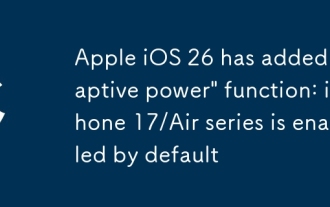 Apple iOS 26 hat 'Adaptive Power' -Funktion hinzugefügt: iPhone 17/Air Series ist standardmäßig aktiviert
Sep 16, 2025 pm 09:36 PM
Apple iOS 26 hat 'Adaptive Power' -Funktion hinzugefügt: iPhone 17/Air Series ist standardmäßig aktiviert
Sep 16, 2025 pm 09:36 PM
Am 16. September hat Apple heute Morgen die offizielle Version von iOS 26 offiziell an Benutzer weitergegeben und das Upgrade der iPhone 11-Serie, die iPhone SE der zweiten Generation und alle nachfolgenden Modelle unterstützt. Dieses System -Update nimmt die neue Liquidglass -Designsprache (Liquid Glass) an, die offiziell als transformativste visuelle Innovation seit der Veröffentlichung von iOS7 bezeichnet wird. Zusätzlich zum vollständig erneuerten Schnittstellenstil stellt iOS26 auch eine neue Batterieverwaltungsfunktion namens "Adaptive Power" vor. Auf dem intelligenten Algorithmus auf der Geräteseite kann diese Funktion die täglichen Nutzungsgewohnheiten der Benutzer lernen und den Stromverbrauch der Geräte in kritischen Momenten dynamisch anpassen, um die Akkulaufzeit zu optimieren. Laut Apple muss das System etwa 7 Tage im Hintergrund ausgeführt werden, um das Lernen des Benutzerverhaltens zu vervollständigen, bevor es kann
 So verwenden Sie den Porträtmodus auf dem iPhone 16
Sep 21, 2025 am 03:20 AM
So verwenden Sie den Porträtmodus auf dem iPhone 16
Sep 21, 2025 am 03:20 AM
ForprofessionalportraitswithablUrredbackgroundonyouriphone16, UsePorTraitMode: OpenThecameraApp, SelectPortrait, sichergestellt, dass die Ausarbeitung und die Ausschreibung, Choosealighting -Wirkung, thencaptureandReviewForBestresults.
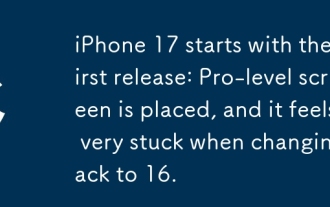 Das iPhone 17 beginnt mit der ersten Version: Pro-Level-Bildschirm wird platziert und fühlt sich sehr fest an, wenn sie wieder 16 wechseln.
Sep 24, 2025 pm 02:57 PM
Das iPhone 17 beginnt mit der ersten Version: Pro-Level-Bildschirm wird platziert und fühlt sich sehr fest an, wenn sie wieder 16 wechseln.
Sep 24, 2025 pm 02:57 PM
Am 17. September wurde die iPhone 17 Series Review offiziell aufgehoben, und die Huangjia Review veröffentlichte sofort die erste Starterfahrung der Serie. Dieses Mal hat das iPhone 17 vier Modelle auf den Markt gebracht, nämlich iPhone 17, iPhone 17 Pro, iPhone 17 Promax und das neu vorgestellte iPhone Air. Unter ihnen hat die Standardversion von iPhone 17 ein erhebliches Upgrade erfahren und ist mit einem High-End-Bildschirm ausgestattet, der zuvor erstmals in der Pro-Serie verfügbar war. Das neue Telefon ist mit einem adaptiven 6,3-Zoll-Promotion-adaptiven Auffrischungsrate-Bildschirm mit einer maximalen Helligkeit von bis zu 3.000 Nits und einer anti-reflektierenden Super-Ceramico-Kristallglasplatte der zweiten Generation ausgestattet. Die Kernanzeigeparameter wurden vollständig mit dem iPhone 17p übereinstimmen.
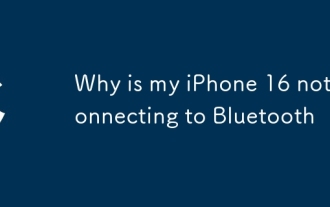 Warum verbindet sich mein iPhone 16 nicht mit Bluetooth
Sep 17, 2025 am 05:21 AM
Warum verbindet sich mein iPhone 16 nicht mit Bluetooth
Sep 17, 2025 am 05:21 AM
IFYOURIPHone16Can'tconnecttoBluetoothDevices, TrytheSteps: 1.RestartBluetooth.2.forgetandre-PairtheDevice..
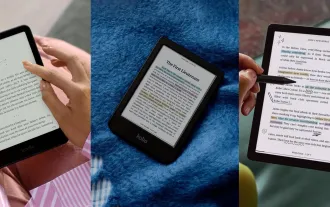 Beste E -Reader von 2025 für Buchliebhaber: Kindle, Kobo und mehr
Sep 19, 2025 am 07:27 AM
Beste E -Reader von 2025 für Buchliebhaber: Kindle, Kobo und mehr
Sep 19, 2025 am 07:27 AM
Ein guter E -Leader lässt Sie in einer Geschichte ohne die Kopfschmerzen von Blue -Light Blendung, Benachrichtigung oder Sackgassenbatterie -Angst verschwinden. Die neueste Ernte geht weiter und fügt Color E -Tinte für Comics, warme Frontlight für Nachtlesungen und Wate hinzu








